
自分だけのライブ壁紙を作ろう
iPhone 6SまたはiPhone 6S Plusのロック画面の壁紙として Live Photo を使用できる機能は十分に楽しめますが、Apple は既存のビデオをこのように使用する方法を提供していません。Keynote、写真、iCloud に公開された共有フォト アルバムだけを使用してそれが可能であることがわかりました。(必要に応じて、Keynote の代わりに QuickTime ムービーをエクスポートできる別のアプリを使用することもできます。)
これにより、手描きまたはコンピュータで生成したアニメーションをロック画面の壁紙に変えるあらゆる種類の機会が開かれます。あるいは、元気を取り戻したいときに、面白い動物のふざけたアニメーション GIF を変換したいだけかもしれません。不適切な場所にいる場合は、携帯電話の画面を押して、笑い出さないようにしてください。
注意すべき障害物
Live Photo の静止部分からビデオへのクロスフェードと拡大は iOS に焼き付けられており、抑制することはできないことに注意してください。しかし、おそらく、iPhone のカメラを使用して作成された Live Photos では、これにすでに気づいているかもしれません。
注意すべき障害が 2 つあります。まず、手順 6 で Live Photo を撮影するときは、iPhone を横向きに持ち、ホーム ボタンを右側に置きます。縦向きのロック画面を考えると、これは無意味に思えるかもしれませんが、他の方法では、プレビューで静止画を回転して、携帯電話上で静止画とビデオが同じ向きになるようにする必要があります。これにより、実験の手間が省けます。
もう 1 つのハードルは、これもステップ 6 ですが、Mac の写真ライブラリにインポートした後でその Live Photo の一部を見つけることです。マスター フォルダー内のサブフォルダーでは写真が撮影年、月、日付ごとに整理されているため、静止画部分を見つけるのは比較的簡単です。modelresources フォルダーでは少し複雑になるため、Finder のメニューで [表示] > [並べ替え] > [追加日] を使用して、最近追加した項目 (新しくインポートした Live Photo のビデオを含むフォルダー) をビューの一番上に移動します。
もう 1 つ: 写真で複数のライブラリを作成した場合は、システム フォト ライブラリとして設定されているライブラリに切り替える必要があります。これは、iCloud 写真共有のみを使用できるためです。これが、Mac 用写真から Live Photo を共有する唯一の方法です。今。レポートによると、OS X 10.11.4 では iMessage の使用が可能になり、メインのライブラリではなく空のライブラリを使用することでウォークスルーの最後の 2 つのステップが簡素化され、Finder での閲覧が容易になります。
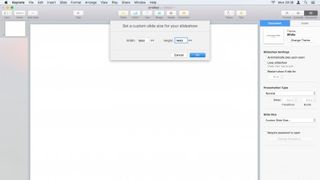
1. 基調講演プロジェクトを準備する
Keynote で、「ファイル」>「新規」を選択し、任意のテンプレートを選択して、スライドからすべてを削除します。[表示] > [インスペクター] > [ドキュメント] を選択し、カスタム スライド サイズを設定します: iPhone 6S の場合は 790x1054 (幅×高さ)、iPhone 6S Plus の場合は 1080x1440。
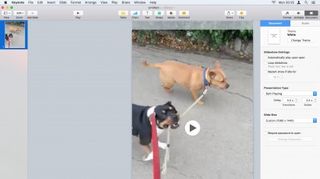
2. いくつかのタイミングを設定します
スライド サイズを超えると、プレゼンテーションが自動的に再生されるように設定し、ビデオがポスター フレームに保持されるのを避けるためにビルド時間をゼロに短縮します。Finder からメディアをスライド上にドラッグし、サイズを変更して配置します。

3. 何をプレイするかを選択します
メディアを選択したまま、フォーマットインスペクタのムービーペインに切り替えます。[ムービーの編集] で、インポイントとアウトポイントをドラッグして、メディアのどの部分を再生するかを設定します。実際の Live Photo の長さは 3 秒ですが、私たちのものはもう少し長くなります。
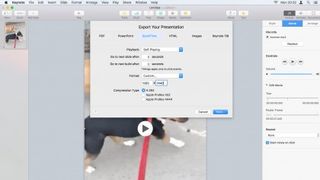
4.壁紙画像を選択する
必要に応じて、ロック画面の静的壁紙として使用するフレームにポスター フレーム スライダーをドラッグします。「ファイル」>「エクスポート先」>「QuickTime」を選択します。[形式] を [カスタム] に設定し、手順 1 の寸法を入力して、[H.264] を選択します。
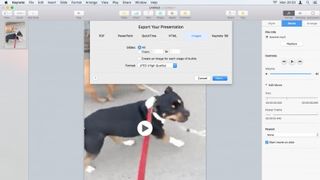
5.写真とビデオをエクスポートする
「次へ」をクリックしてビデオを保存します。完了したら、[ファイル] > [エクスポート先] > [画像] を選択し、形式として JPEG を選択して、[次へ] をクリックします。これでポスターフレームの画像が作成されます。次に、これら 2 つの部分から Live Photo を作成します。

6. プレースホルダーを準備する
iPhone を使用して新しい Live Photo を撮影し、Photos for Mac にインポートします。写真を終了し、Finder で CTRL キーを押しながらそのライブラリをクリックし、「パッケージの内容を表示」を選択します。Live Photo のパーツはマスターとリソース/モデルリソースで見つけます。
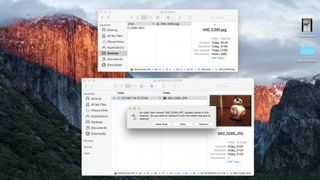
7. 自分の作品を交換する
Keynote を使用して作成したファイルの名前を、写真のライブラリ パッケージ内の Live Photo の 2 つの部分と一致するように名前変更し、パッケージ内のファイルを上書きします。ファイルをその場所に置くには、最初に後者をゴミ箱に入れる必要があるかもしれません。
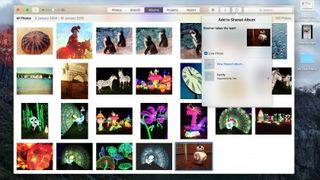
8. iPhone に取り込みます
「写真」で Live Photo を開きます。(サムネイルは変更されていないことに注意してください。それは問題ではありません。) [ファイル] > [共有] > [iCloud フォト ライブラリ] を選択し、Live Photo をアップロードします。携帯電話に表示されたら、それを開いて「共有」をタップし、「壁紙を設定」をタップします。
- この記事は気に入りましたか? MacFormat 内で Apple デバイスを最大限に活用する方法に関するチュートリアル、ガイド、ヒントをさらに入手してください。今すぐサンプラーの特別オファーをご利用ください。